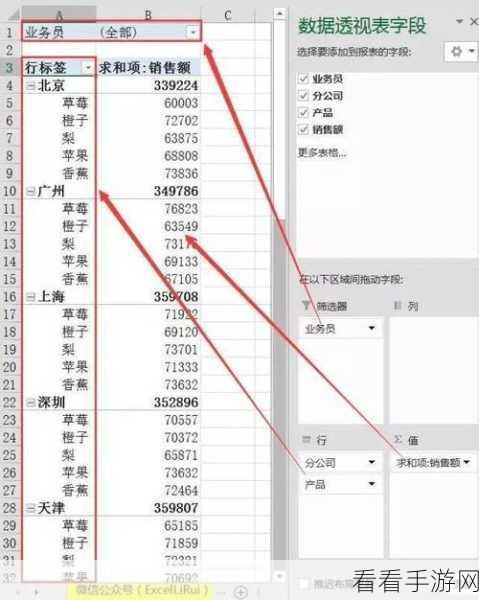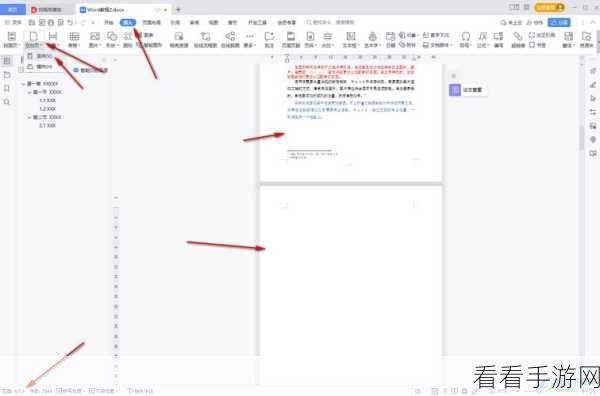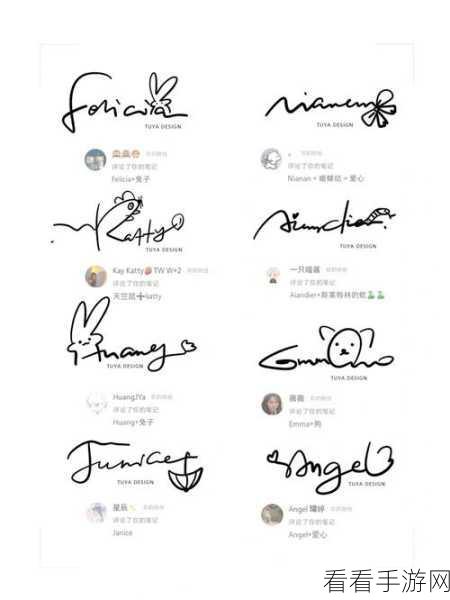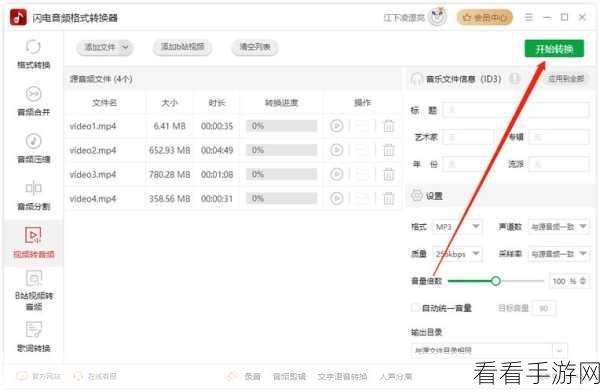在使用 WPS 编辑文档时,页眉的设置常常会给我们带来一些困扰。“编辑页眉为啥都变成一样的”以及“更改页眉前一页也跟着变”这两个问题,更是让不少用户感到头疼,就为您详细介绍解决这些问题的有效方法。
中心句:在使用 WPS 编辑文档时,页眉设置会带来困扰。
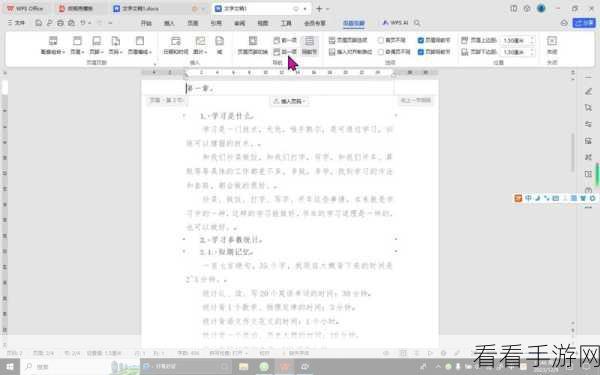
WPS 作为一款常用的办公软件,其页眉功能虽然强大,但操作不当也容易出现问题,当我们想要对某一页的页眉进行单独修改时,却发现前一页的页眉也跟着改变了,这可能是因为在设置页眉时,没有正确地使用分节符或者没有正确地断开与前一节的链接。
中心句:WPS 页眉功能强大但操作不当易出问题,如单独修改某页页眉时前页跟着改变。
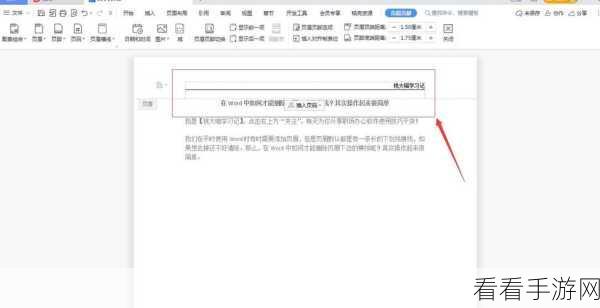
要解决这个问题,第一步,我们需要将光标定位在要修改页眉的那一页的前一页末尾,点击“页面布局”选项卡,在“分隔符”中选择“下一页分节符”,这样,就将文档分成了不同的节,为单独设置页眉奠定了基础。
中心句:解决问题的第一步是在要修改页眉的页面前一页末尾插入下一页分节符。
双击要修改页眉的那一页的页眉区域,进入页眉编辑状态,在页眉和页脚工具中,取消“链接到前一节页眉”的勾选,您就可以自由地修改当前页的页眉,而不会影响到前一页的页眉内容了。
中心句:第二步是进入页眉编辑状态取消“链接到前一节页眉”的勾选,以便自由修改页眉。
通过以上简单的几步操作,就能轻松解决 WPS 文档更改页眉前一页也跟着变的问题,希望这些方法能帮助您在使用 WPS 编辑文档时更加得心应手,提高工作效率。
中心句:通过上述几步操作可轻松解决问题,提高工作效率。
参考来源:WPS 官方帮助文档及相关技术论坛交流经验。
仅供参考,您可以根据实际需求进行调整和修改。